
Sauter dans la technologie de la maison intelligente peut être amusant et excitant. Mais il peut être difficile de savoir comment atteindre votre plein potentiel avec tous les différents appareils disponibles!
Si vous possédez plusieurs appareils compatibles avec le protocole HomeKit d'Apple, l'automatisation dans l'application iOS 10 Home est parfaite pour tout relier. Nous verrons comment fonctionne l'automatisation, les différents types d'automatisation que vous pouvez créer et comment configurer un Home Hub.
Comme le nombre d'appareils compatibles avec le protocole Apple HomeKit ne cesse de croître, plus de maison intelligente Qu'est-ce qu'une maison intelligente? Qu'est-ce qu'une maison intelligente? Nous avons récemment lancé une catégorie Smart Home à MakeUseOf, mais qu'est-ce qu'une maison intelligente? Read More les fans peuvent enfin profiter de l'un des plus grands avantages du protocole: l'automatisation.
Accessible via l'application Home intégrée à iOS Tirer le meilleur parti d'Apple HomeKit et de l'application iOS 10 Home App Tirer le meilleur parti d'Apple HomeKit et de l'application iOS 10 Home Dans cet article, vous découvrirez la liste croissante de HomeKit. produits et comment les contrôler. Vous verrez également comment repérer un produit compatible sur le marché. En savoir plus, l'automatisation peut intégrer des appareils compatibles et ouvrir un certain nombre de grandes opportunités pour vraiment mettre quelques intelligences dans votre maison intelligente.
Nous vous expliquerons comment configurer l'automatisation, comment lier différents périphériques de la maison intelligente et même comment activer différentes scènes.
Configuration d'un hub domestique
Tout d'abord, vous devez avoir Home Hub en fonctionnement à plein temps pour que toute automatisation fonctionne ou pour contrôler les appareils HomeKit à l'extérieur de la maison.
Vous pouvez utiliser un iPad avec iOS 10 ou ultérieur ou une Apple TV de quatrième génération avec tvOS 10 ou ultérieur. L'un ou l'autre appareil aura besoin d'électricité et d'une connexion Wi-Fi à tout moment pour fonctionner.
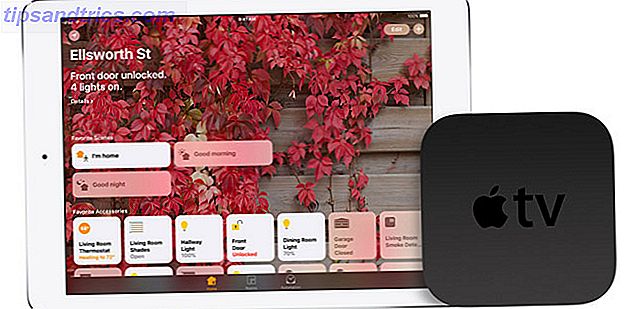
Sur l'iPad, dirigez-vous vers Paramètres> iCloud . Entrez vos informations d'identification Apple et confirmez que l'iCloud Keychain et l'accueil sont activés.
Après cela, revenez à Paramètres> Accueil, puis activez Utiliser cet iPad comme concentrateur domestique.
Pour utiliser un Apple TV, vous devez d'abord activer l'authentification à deux facteurs pour l'identifiant Apple. Bien que cela vous oblige à passer à travers quelques cerceaux, c'est une précaution de sécurité importante que tout utilisateur d'Apple devrait envisager d'ajouter à son compte pour garder les informations personnelles en toute sécurité.
Une fois terminé, accédez à Paramètres> Comptes sur l'Apple TV et vérifiez que vous êtes connecté au même compte que l'identifiant Apple. L'Apple TV se configure automatiquement en tant que Home Hub. Pour revérifier, allez dans Paramètres> Comptes> iCloud sur l'appareil de diffusion.
Alors que l'utilisation d'un iPad pourrait être plus pratique pour certains utilisateurs, ayant un Apple TV agir comme un hub Apple TV 2015 Revue Apple TV 2015 Review Avec la concurrence de Chromecast de Google et FireTV d'Amazon atteignant son paroxysme, Cupertino peut toujours tenir sa place dans la bataille pour l'espace sous votre téléviseur? Lire la suite est certainement le chemin à parcourir. L'appareil a toujours la puissance et est toujours au même endroit dans votre maison.
Et d'après mon expérience, l'Apple TV est également plus fiable pour contrôler les appareils HomeKit, en particulier tout ce qui repose uniquement sur une connexion Bluetooth.
Regardons maintenant les quatre différents types d'automatisation que vous pouvez créer avec les accessoires HomeKit.
1. Exécuter une automatisation lorsque mon emplacement change
Toute la personnalisation de l'automatisation est disponible via l'application Home. Après avoir ouvert l'application, sélectionnez Automation dans le coin inférieur droit. Maintenant, le plaisir commence.
Après avoir cliqué sur Créer une nouvelle automatisation, vous avez le choix entre quatre catégories différentes. La première couvre quand vous partez ou arrivez à la maison. Il est également connu sous le nom de géofencing car il dépend de l'emplacement d'un iPhone.
L'écran suivant vous permet de sélectionner où l'automatisation de l'emplacement doit se produire (ce qui est probablement votre maison). En dessous, vous pouvez choisir soit "Quand j'arrive" ou "Quand je pars."
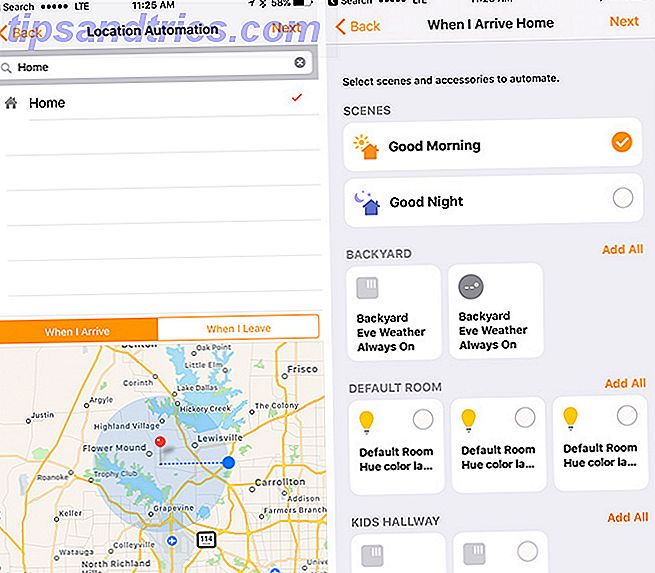
Pour chaque choix, vous pouvez faire glisser le curseur pour sélectionner un emplacement spécifique pour l'automatisation. Par exemple, je pourrais avoir une automatisation spécifique "Quand j'arrive" se produire n'importe où à partir de 328 mètres de la maison ou à mi-chemin à travers la ville.
En plus de pouvoir sélectionner certains appareils pour cette automatisation, vous pouvez également déclencher automatiquement une scène spécifique, ce qui est d'une grande aide.
Un moyen facile d'utiliser cette fonction est d'éteindre toutes les lumières HomeKit lorsque vous partez et revenez à l'arrivée. Si vous avez plus de produits compatibles, vous pouvez accomplir des tâches plus complexes. Certains d'entre eux comprennent automatiquement le verrouillage et le déverrouillage des portes (avec quelque chose comme le Smart Smart Lock d'août) et le réglage de votre thermostat (comme l'Ecobee3).
August Smart Lock 2ème génération - Gris foncé, fonctionne avec Alexa August Smart Lock 2ème génération - Gris foncé, fonctionne avec Alexa Acheter maintenant Sur Amazon $ 155.58
Si vous rencontrez des problèmes pour que cela fonctionne ou que vous ne puissiez pas créer d'automatisation, vous devrez peut-être régler quelques paramètres sur votre appareil iOS ou votre Apple TV. Sur un iPhone ou un iPad, accédez à Paramètres> Confidentialité et assurez-vous que les services de localisation sont activés. Ensuite, faites défiler vers le bas, sélectionnez Accueil et assurez-vous que l'option Utiliser l'application est sélectionnée dans le menu Autoriser l'accès à la position.
Pour revérifier sur l'Apple TV, sélectionnez Paramètres> Général> Confidentialité et confirmez que Services de localisation est activé. En outre, sélectionnez Services de localisation et assurez-vous que HomeKit est défini sur Toujours.
2. Exécuter une automatisation à des moments précis de la journée
Cette automatisation est facile à comprendre - il suffit de la considérer comme une version moderne de la minuterie de l'ancien appareil.
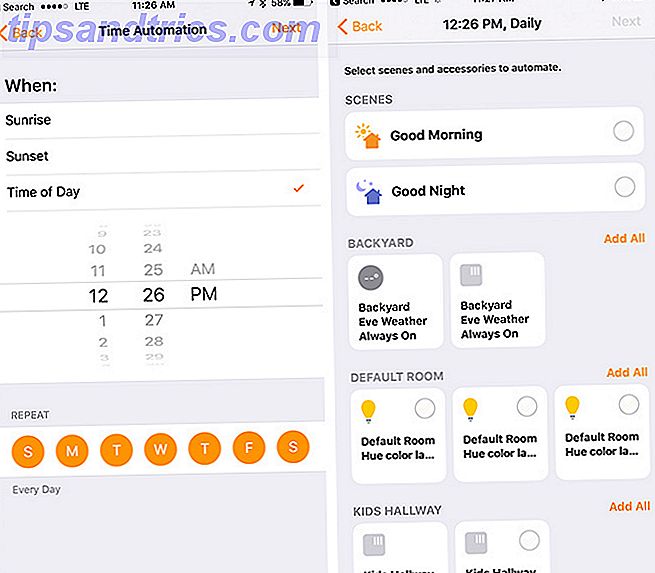
Après l'avoir sélectionné dans l'onglet Automatisation, il y a trois choix différents sur le moment de régler le déclencheur: au lever, au coucher du soleil ou à une heure spécifique de la journée. Grâce aux services de localisation, votre appareil iOS connaîtra toujours le lever et le coucher du soleil à la maison sélectionnée.
En dessous, vous pouvez choisir quels jours répéter l'automatisation. Cela vous permet d'exécuter l'automatisation tous les jours de la semaine, les jours de la semaine, les week-ends, les jours spécifiques ou jamais.
Sur l'écran suivant, vous pouvez choisir exactement ce qu'il faut automatiser. Cela pourrait être une certaine scène ou un accessoire.
Surtout avec les options lever et coucher du soleil, cette automatisation est faite sur mesure pour contrôler tous les types de lumières HomeKit, comme la populaire ligne Philips Hue Philips Hue fonctionne avec HomeKit: Comment en tirer le meilleur parti Philips Hue fonctionne avec HomeKit: Comment faire Le summum de la technologie Philips a finalement réussi à intégrer HomeKit à sa plate-forme d'éclairage Hue, et c'est incroyable. Voici ce que vous devez savoir. Lire la suite, tout à la maison ou ailleurs. Élever ou abaisser la chaleur / l'air conditionné chez vous est une autre excellente façon d'utiliser cette automatisation.
3. Exécuter une automatisation lors du contrôle d'un accessoire
Au lieu du contrôle très automatique des deux premières automatisations, cette sélection nécessite une interaction avec un accessoire pour démarrer le processus.
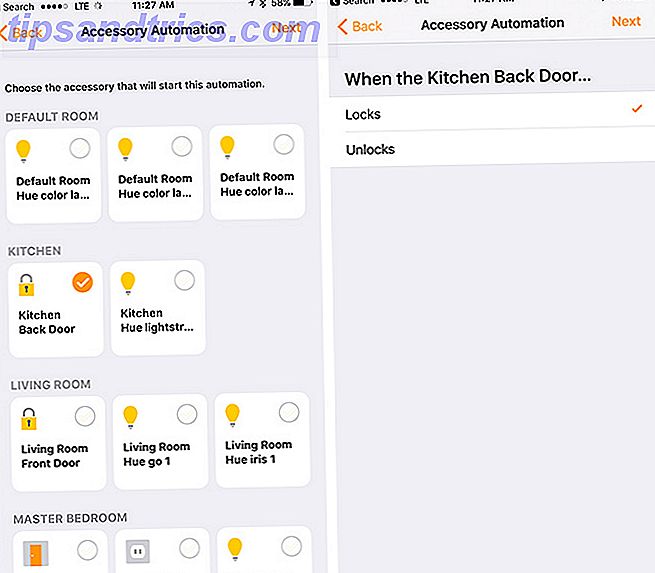
Si vous n'aimez pas l'idée de lier l'automatisation à l'emplacement, cela peut être un excellent substitut. Lorsque vous partez pour le travail, verrouiller votre porte Forget Keys: 5 Smart Locks vous pouvez déverrouiller avec votre téléphone Oubliez les clés: 5 Smart Locks vous pouvez déverrouiller avec votre téléphone Voici 5 verrous différents que vous pouvez déverrouiller avec votre téléphone. En savoir plus peut éteindre les lumières et monter un thermostat. Et quand vous revenez, déverrouiller la porte peut faire le contraire. Interagir avec un accessoire choisi peut également être utilisé pour déclencher une scène spécifique.
Pour personnaliser cette option, sélectionnez-la dans la section Automation. D'abord, vous sélectionnez l'accessoire qui démarre la séquence d'automatisation (généralement un verrou ou une lumière). Cela ne peut être qu'un accessoire. Sur l'écran suivant, vous pouvez choisir si l'automatisation commence lorsque vous verrouillez ou déverrouillez ou fermez ou allumez ou éteignez une lumière. Enfin, vous serez en mesure de sélectionner les scènes ou les appareils avec lesquels interagir.
4. Exécuter une automatisation à l'aide de repères de capteur
Les capteurs HomeKit (comme un détecteur de mouvement ou le détecteur First Alert Onelink Smoke + Monoxyde de carbone) obtiennent l'arbre court dans les trois autres automatismes parce qu'ils sont toujours allumés. Mais avec cette section, les propriétaires peuvent les mettre au travail.
Onelink Wi-Fi Alarme de monoxyde de carbone + fumée, câblé, Apple HomeKit-activé Onelink Wi-Fi Alarme de monoxyde de carbone + fumée, câblé, Apple HomeKit-activé Acheter maintenant Sur Amazon $ 119.95
Si vous n'avez que quelques accessoires, comme les lumières, cette automatisation peut ne pas s'appliquer. Mais comme vous continuez à ajouter des appareils HomeKit à votre domicile, cette automatisation regorge de possibilités intéressantes.
Chez moi, si de la fumée ou du monoxyde de carbone sont détectés après le coucher du soleil, mes portes avant et arrière se déverrouilleront automatiquement, toutes les lumières passeront à la luminosité maximale, et ma chaleur ou mon système CA s'éteindra.
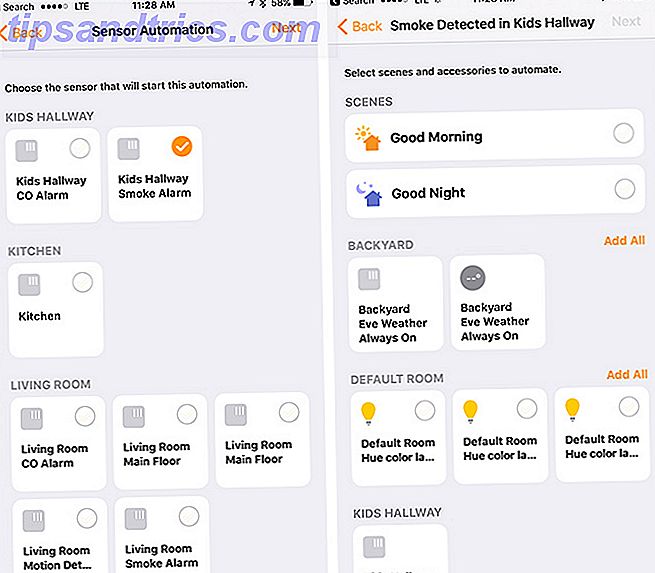
Bien que j'espère ne jamais mettre cette utilisation dans la vraie vie, toute aide supplémentaire pour sortir de chez vous dans une situation d'urgence potentiellement mortelle est toujours une bonne chose.
Un autre choix évident pour cette automatisation est d'allumer les lumières lorsque les capteurs détectent le mouvement. Cela peut vous donner une tranquillité d'esprit lorsque vous traversez votre maison dans l'obscurité, ou pour effrayer les cambrioleurs potentiels.
Après avoir sélectionné "Un capteur détecte quelque chose" dans le menu Nouvelle automation, l'application vous présentera une liste de différents capteurs dans votre maison. Sélectionnez-en un seul et vous pourrez choisir quelles scènes et / ou autres accessoires automatiser.
Désactiver ou supprimer une automatisation
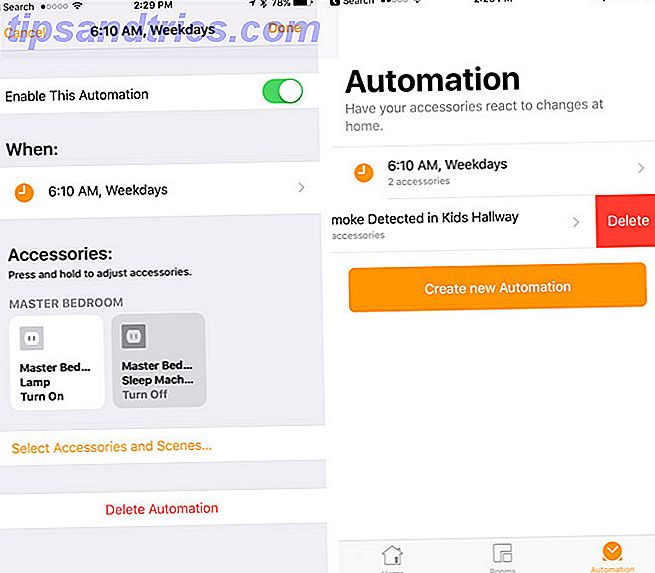
La désactivation ou la suppression d'une automatisation est un processus rapide et facile. Sélectionnez l'automatisation spécifique dans l'application Accueil et désactivez-la ou supprimez-la. Un balayage à gauche fera également apparaître un bouton de suppression rapide.
Dernières pensées
Même si la mise en place de déclencheurs d'automatisation peut demander un peu de travail, cela vaut vraiment la peine.
Alors que les appareils domestiques intelligents apportent la technologie à la vie quotidienne, l'automatisation peut tout lier ensemble et faire HomeKit Smart Home Smackdown: Amazon Alexa vs Apple HomeKit Smart Home Smackdown: Amazon Alexa vs Apple HomeKit Dans cet article, vous en apprendrez plus sur Amazon Alexa et comment Apple Siri s'intègre à HomeKit. Voir une comparaison entre les deux produits et décider par vous-même quel est le meilleur. Lire la suite encore plus utile.
Quelles automatisations avez-vous créées dans l'application Home en utilisant différents appareils HomeKit? Parlez-nous de vos expériences dans les commentaires.
Crédit d'image: youngryand via Shutterstock.com



